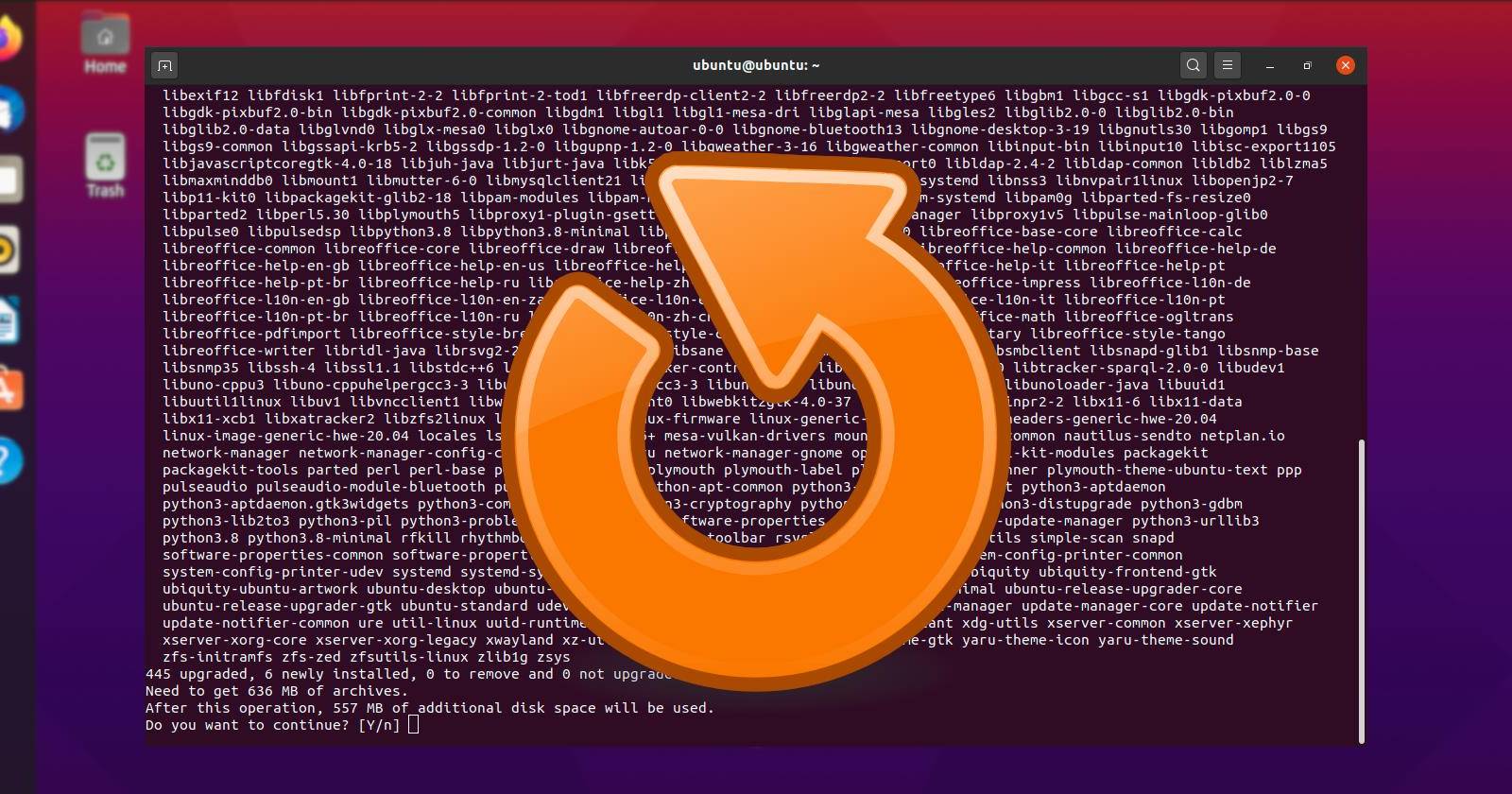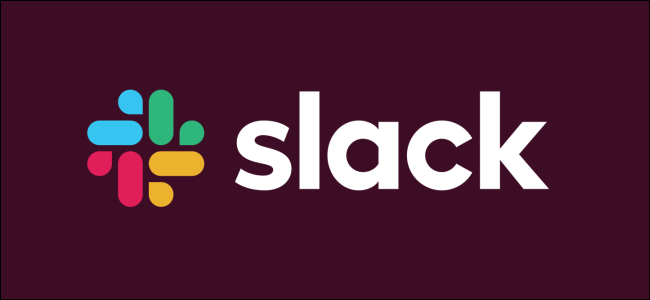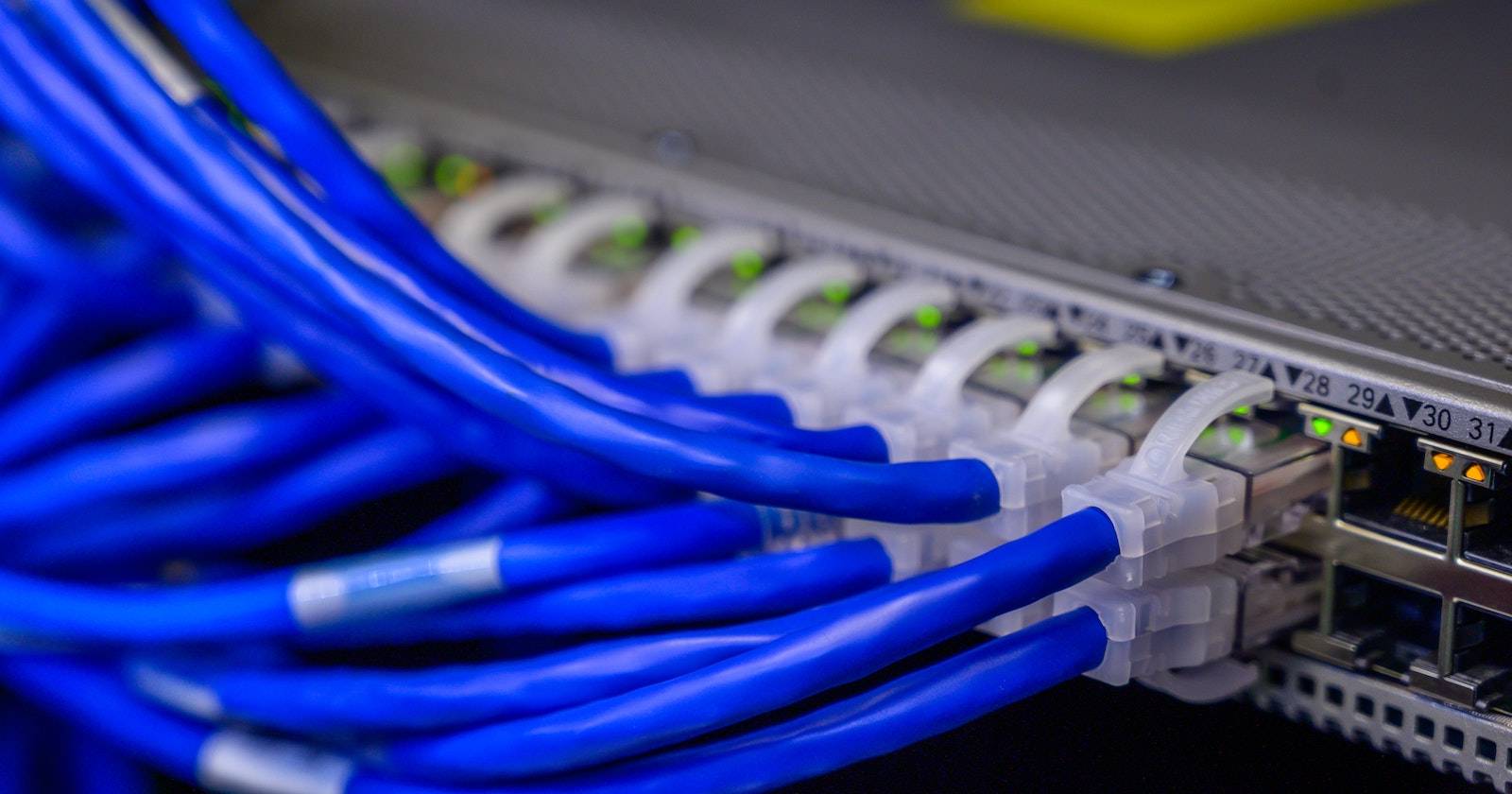Как посмотреть понравившиеся посты в Instagram
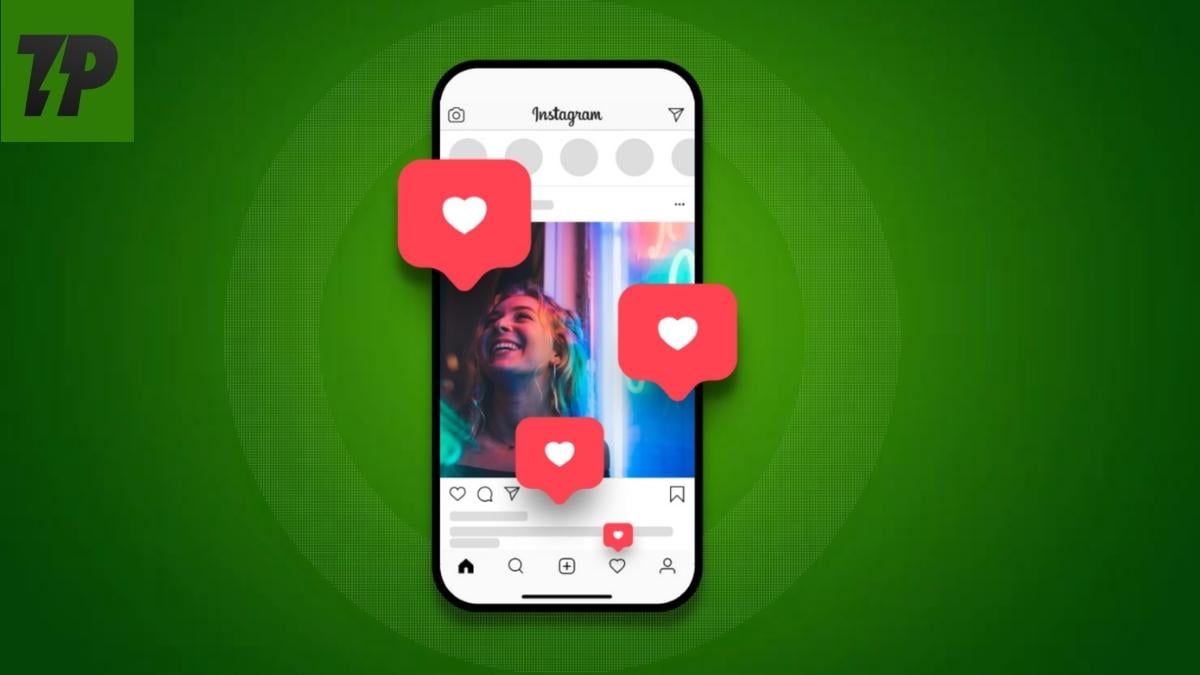
Почему полезно видеть понравившиеся посты
Просмотр истории лайков помогает быстро вернуться к интересному контенту, собрать материалы для идей, запомнить найденные аккаунты и быстро убрать случайные лайки. Кроме того, список лайков можно использовать для контроля контента: найти посты, которые вы хотите показать команде, или массово убрать лайки перед сменой стратегии аккаунта.
Короткое определение: «Лайк» — это отметка «мне нравится», обозначаемая иконкой сердца, которая фиксирует вашу реакцию на публикацию.
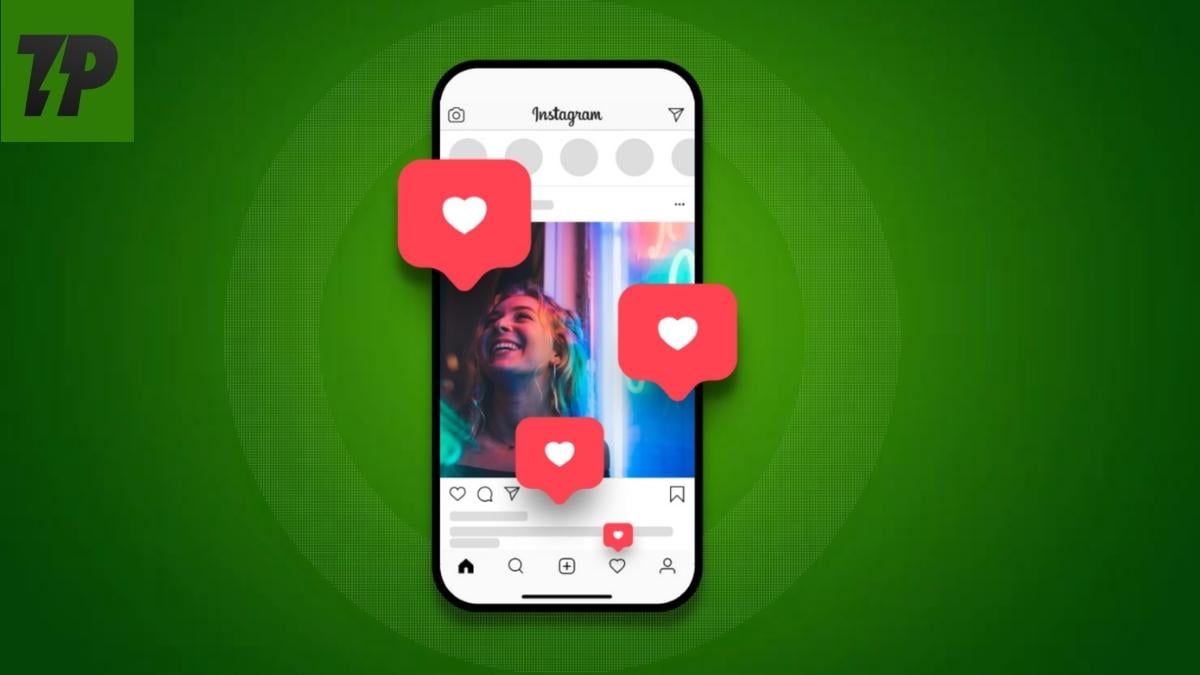
Важно: Instagram хранит историю взаимодействий, но мобильные приложения периодически меняют интерфейс. Инструкция ниже актуальна на момент публикации и отражает текущий путь в приложениях Android и iOS.
Быстрый обзор форматов, которые попадают в список лайков
- Обычные публикации (фото и карусели)
- Видео и Reels
- Некоторые публикации в Stories (если сохранение включено и взаимодействие фиксируется)
Факт-бокс:
- Аудитория Instagram: более 2,4 миллиарда активных пользователей в месяц.
- Ограничение просмотра через интерфейс: можно увидеть до 300 последних лайков в приложении (см. раздел «Ограничения»).
Как посмотреть понравившиеся посты в Android-приложении Instagram
Следуйте этим шагам — коротко и последовательно:
- Откройте приложение Instagram и нажмите свой значок профиля в правом нижнем углу, чтобы перейти на вкладку Профиль.
- Нажмите на иконку меню (три горизонтальные полосы) в правом верхнем углу.
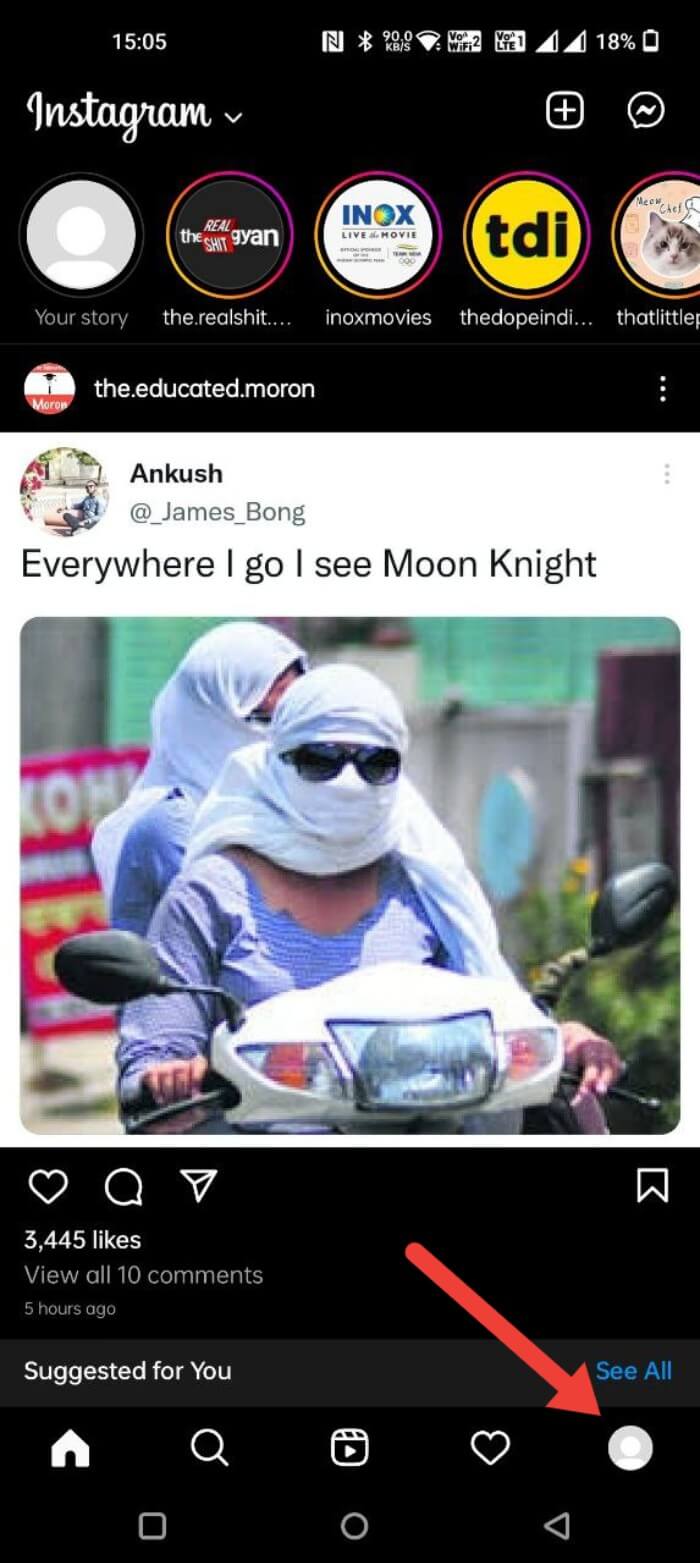
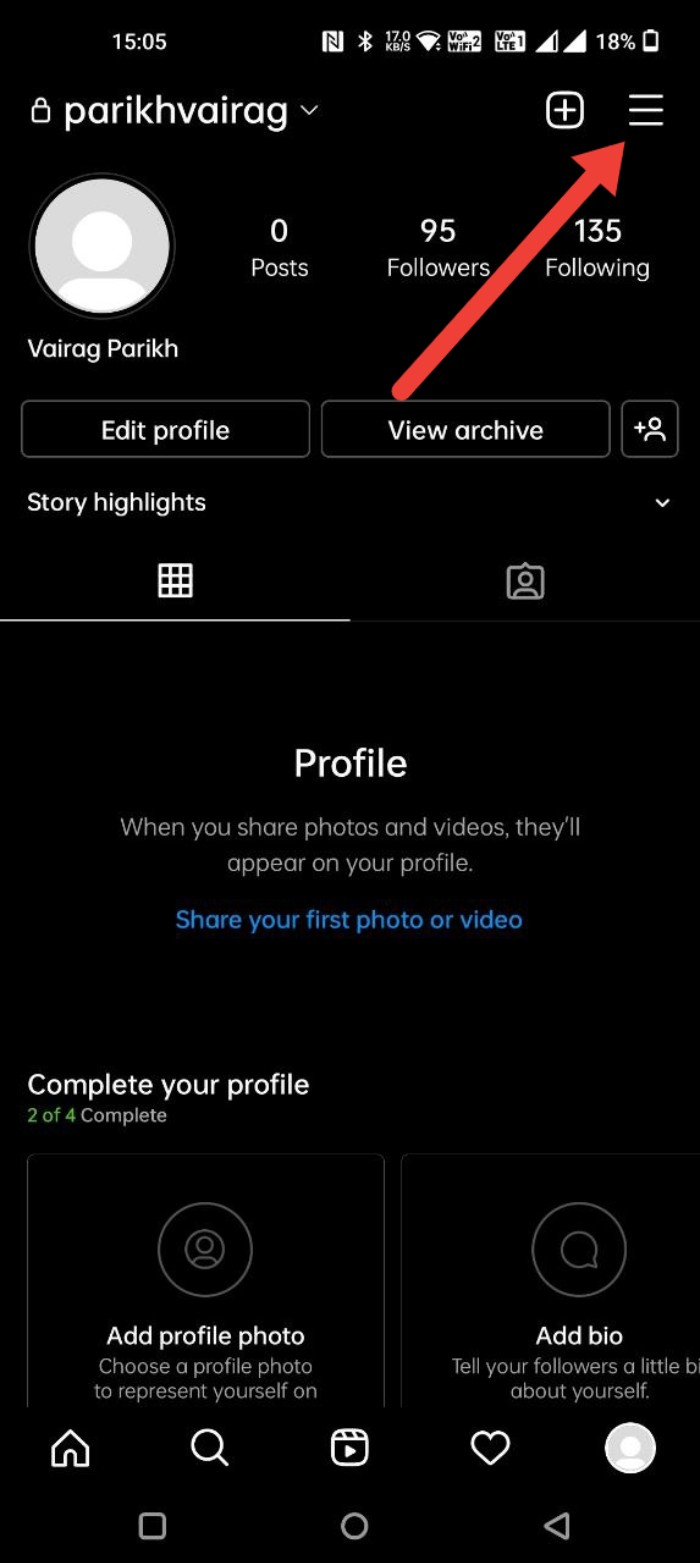
- Выберите пункт «Ваша активность». (Эта секция собирает историю ваших действий — лайки, комментарии, просмотры и т. д.)
- Нажмите «Взаимодействия».
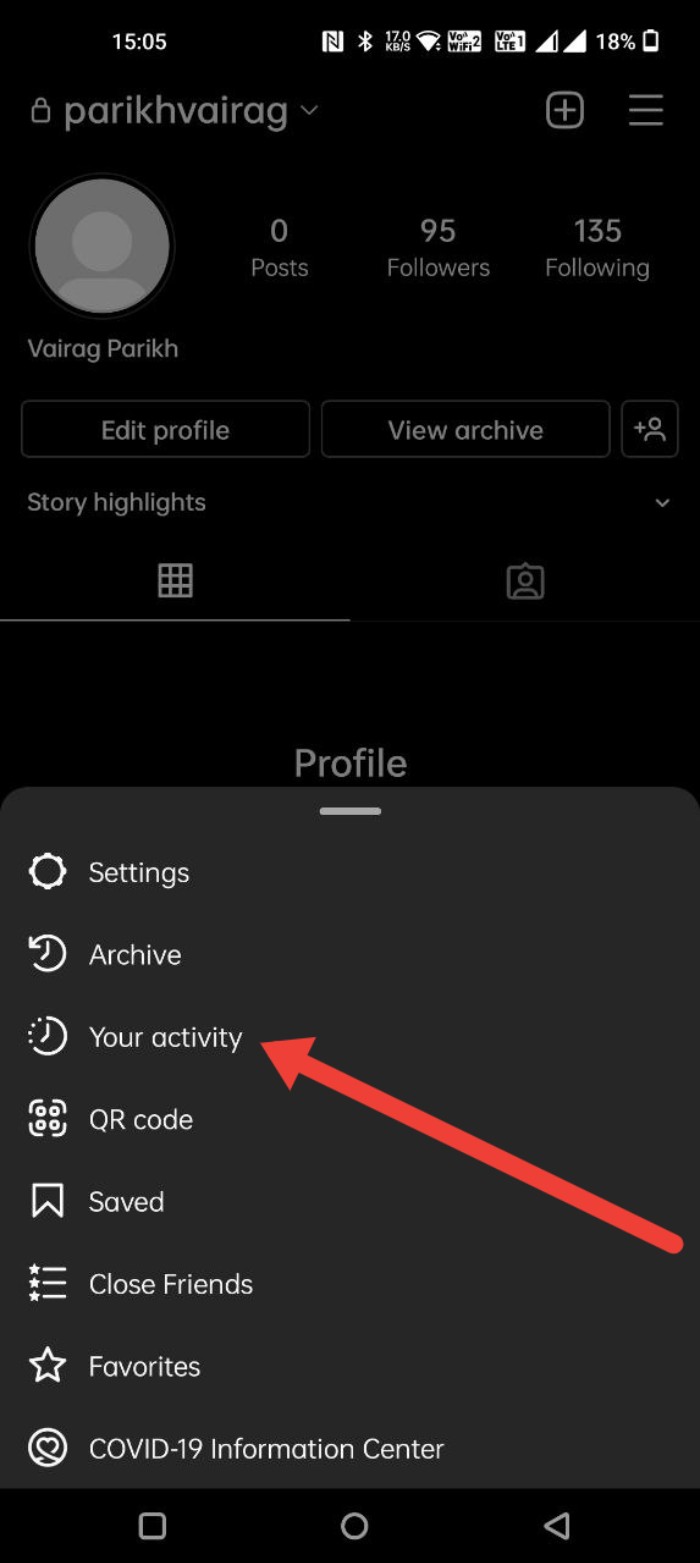
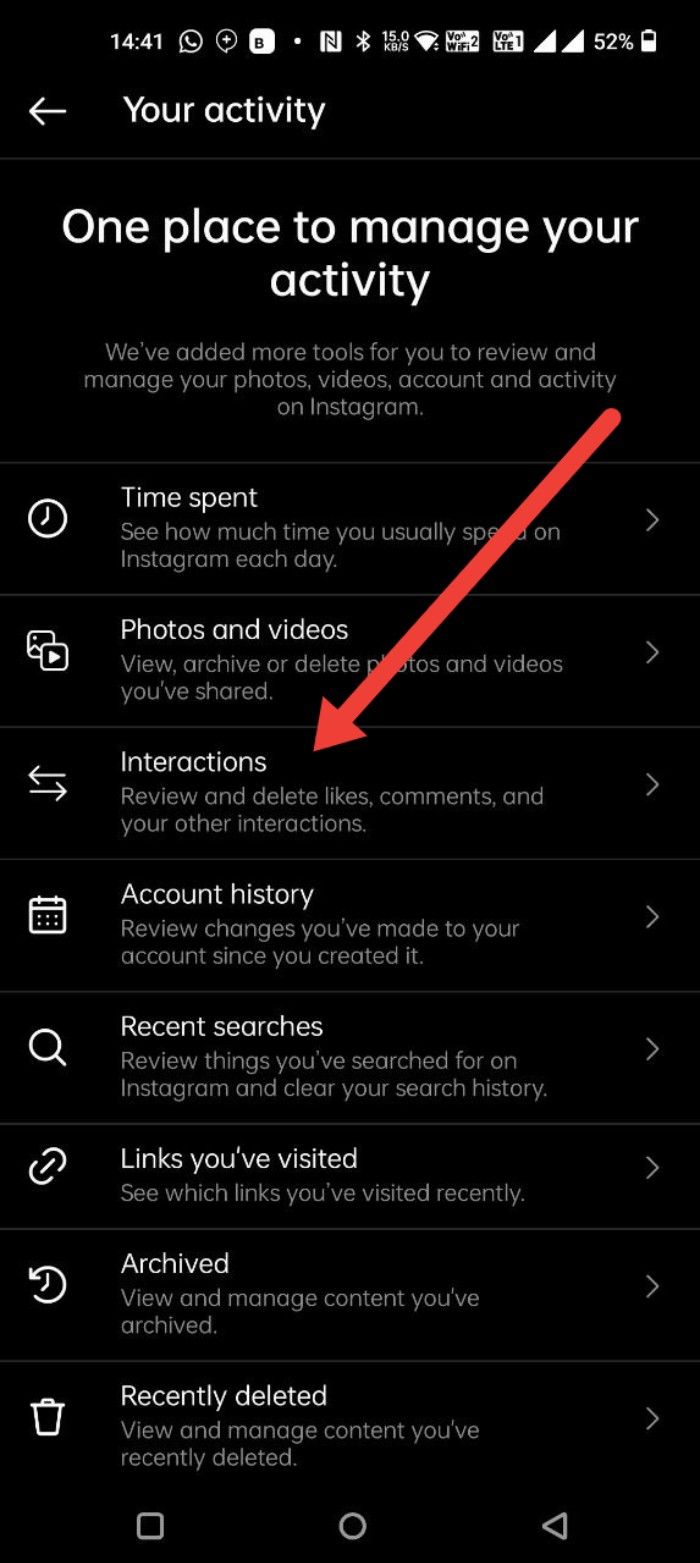
- Выберите «Лайки». На экране отобразится история публикаций, которые вы лайкнули — фото, видео и Reels.
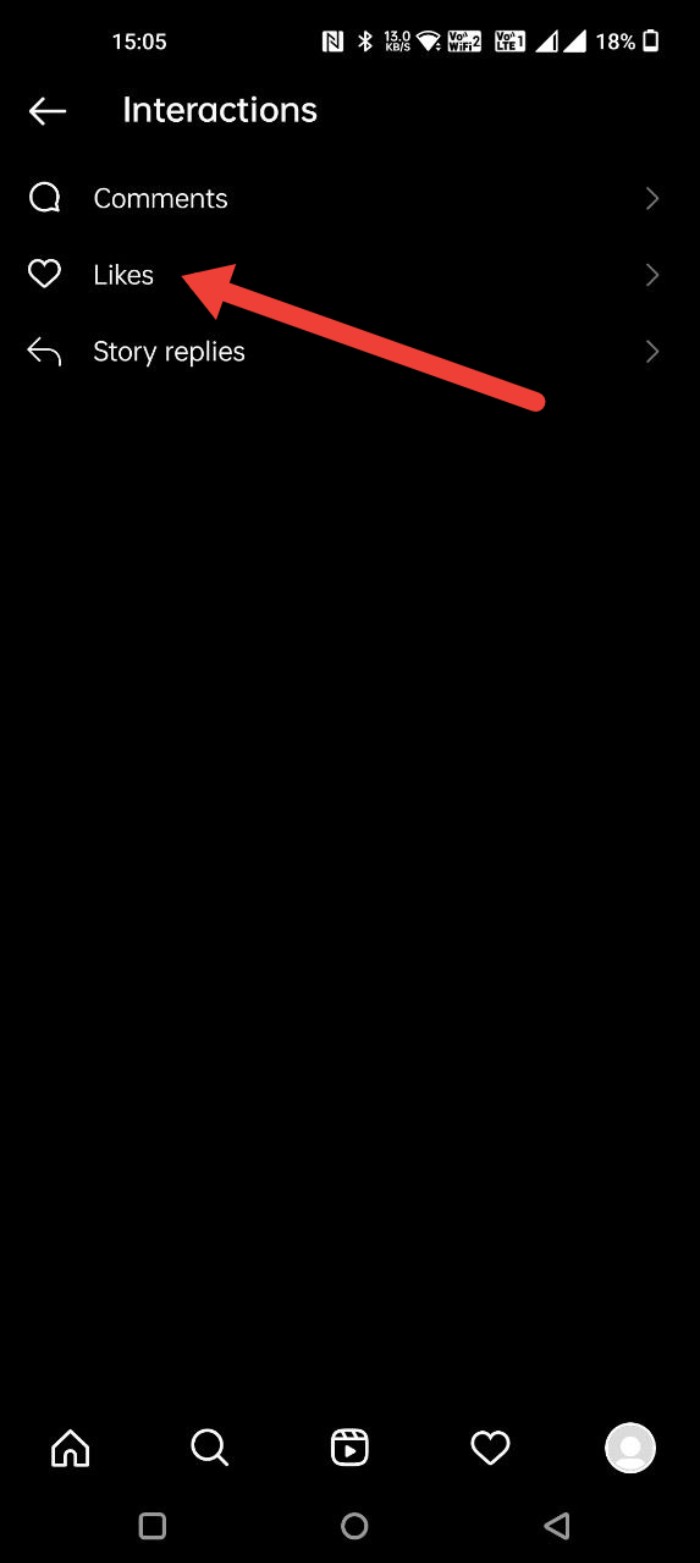
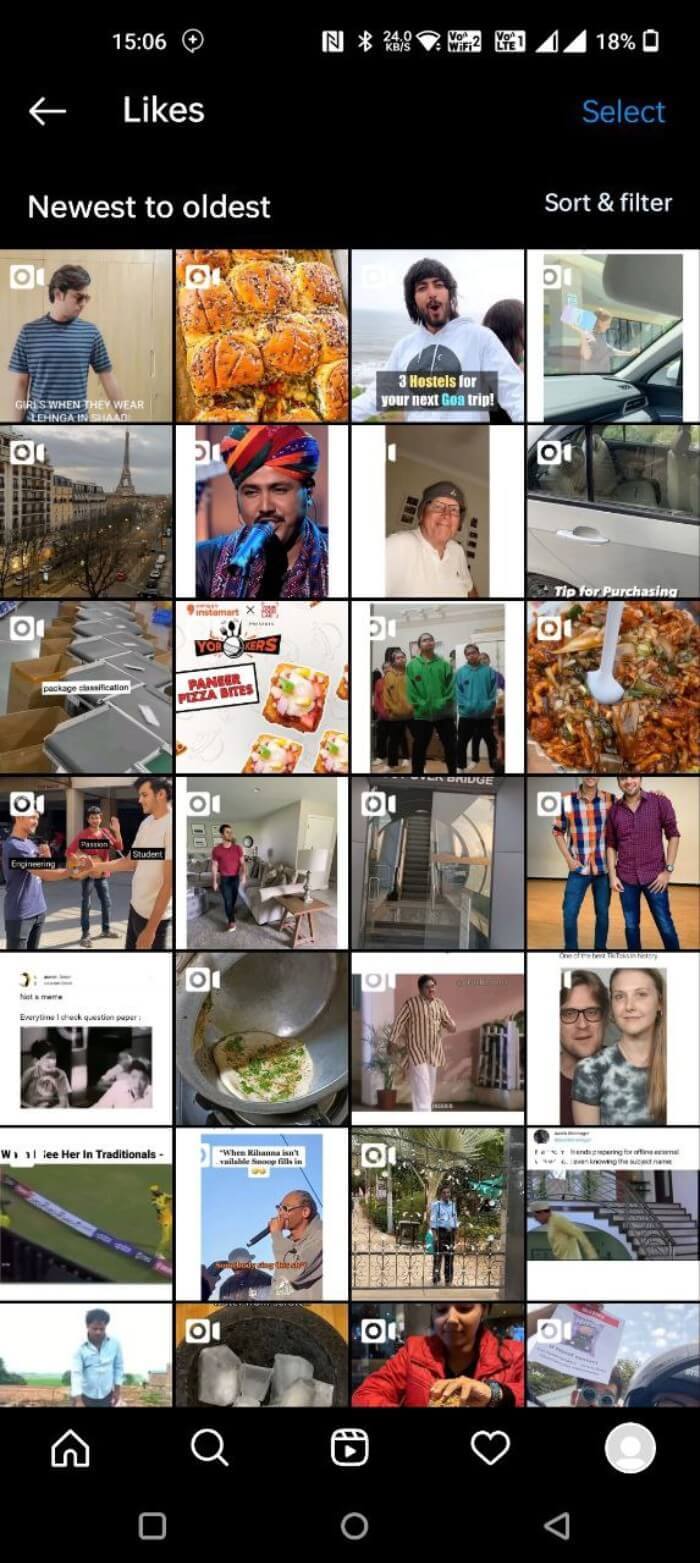
Подсказка: в этом списке можно быстро открывать публикации и, при необходимости, снимать лайк.
Как посмотреть понравившиеся посты в iOS-приложении Instagram
Шаги почти идентичны Android, с минимальными отличиями интерфейса iOS:
- Откройте Instagram и перейдите во вкладку Профиль (иконка в правом нижнем углу).
- Нажмите на иконку меню (три полоски) в правом верхнем углу.

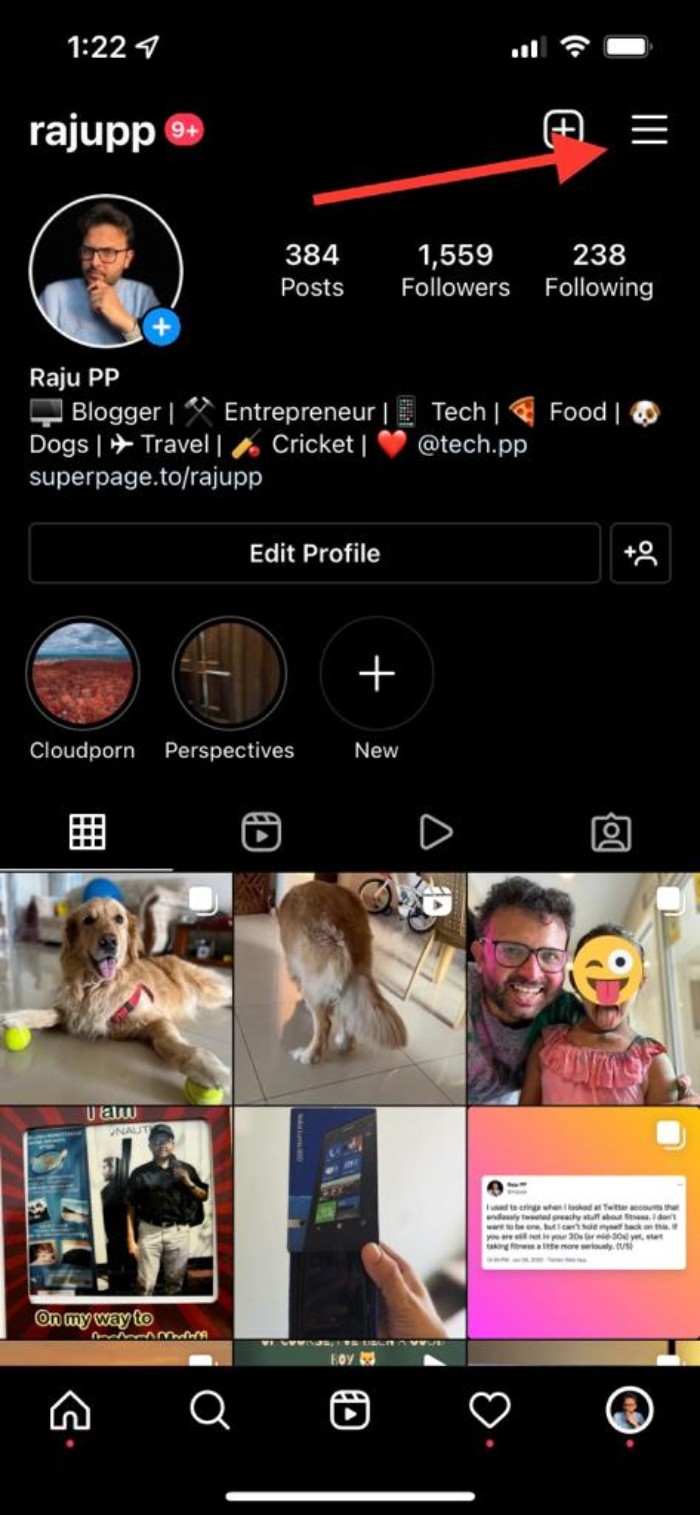
- Нажмите «Ваша активность».
- Выберите «Взаимодействия».
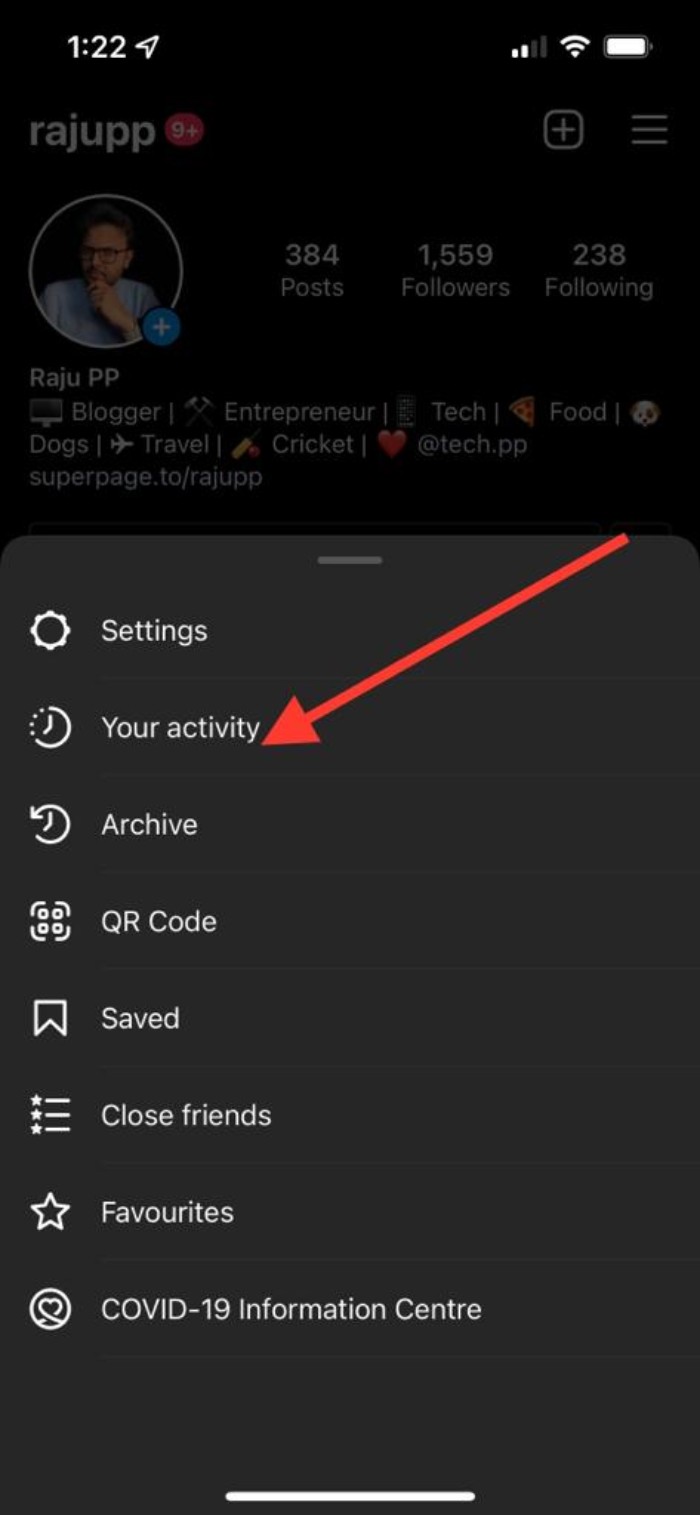
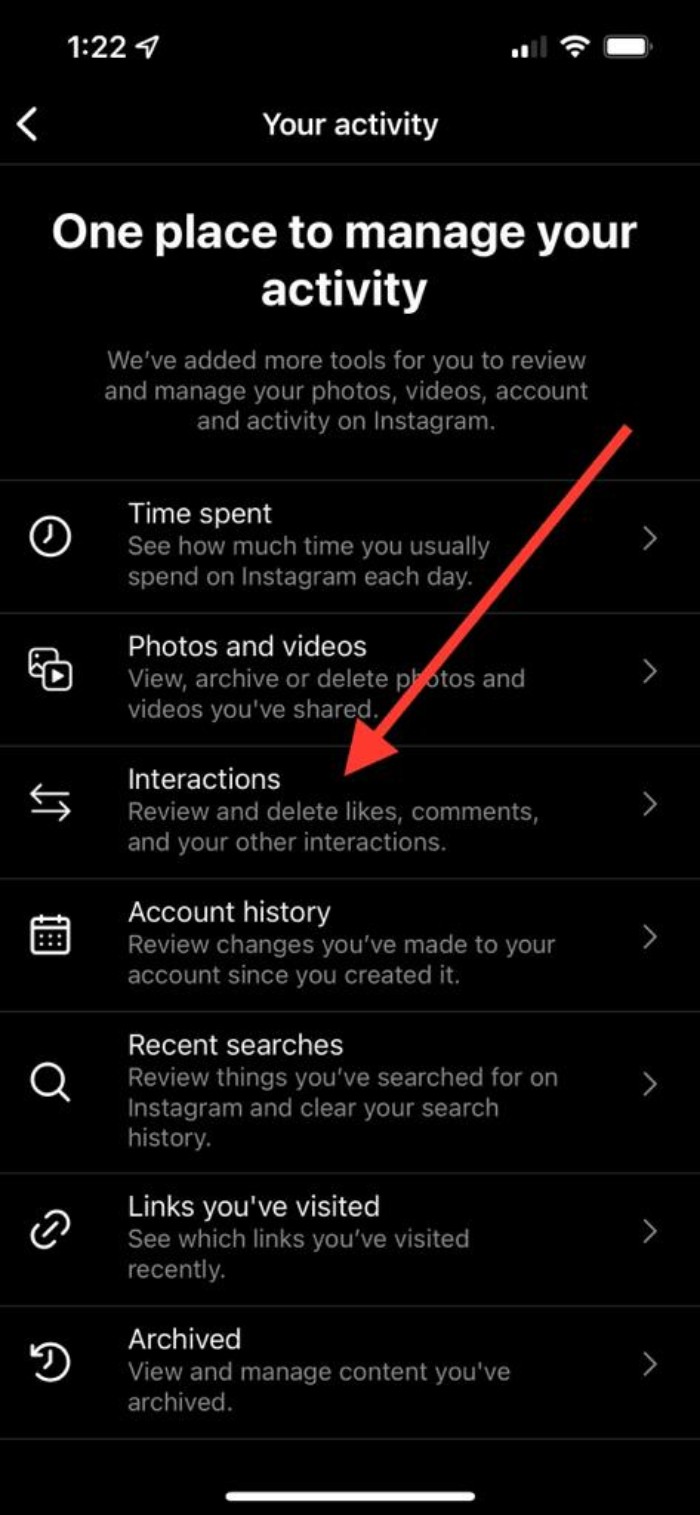
- Нажмите «Лайки». В iOS также доступна сортировка: от старых к новым и наоборот.
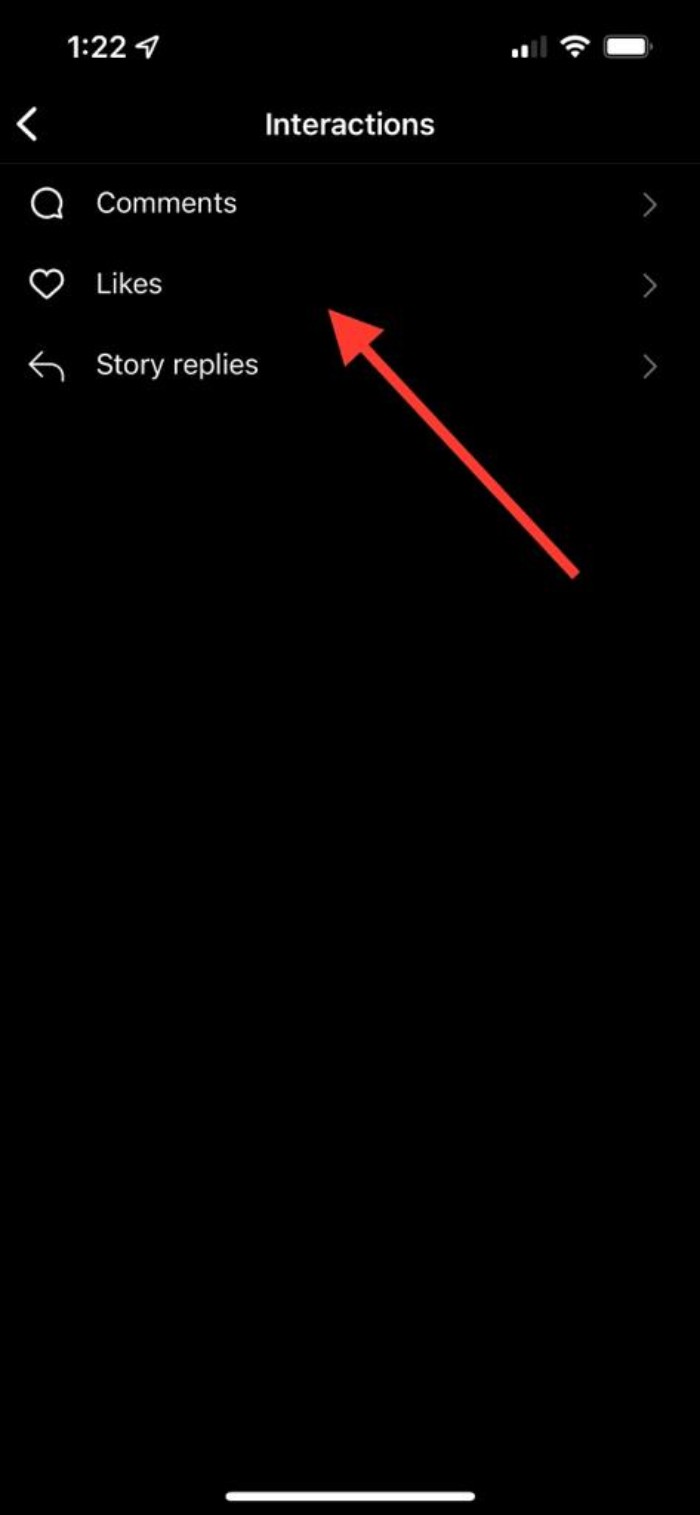
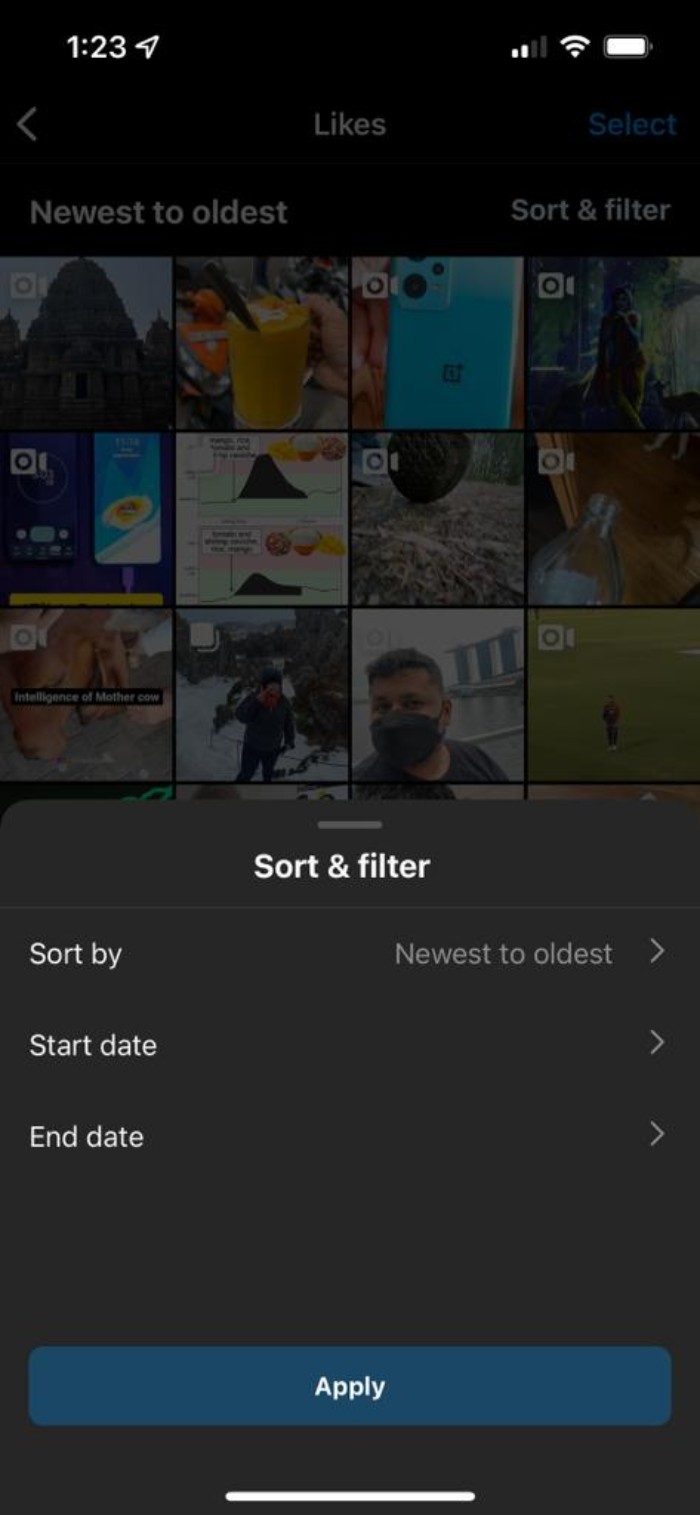
Совет: сортировка полезна, если вы ищете самые ранние лайки, а не только последние.
Как найти понравившиеся посты через веб-браузер на ПК
Официальной встроенной функции для просмотра всех лайков в веб-версии Instagram нет. Веб-клиент имеет урезанный набор функций, поэтому можно воспользоваться обходными методами или сторонними инструментами. Ниже — проверенные варианты с указанием рисков.
Вариант 1 — Расширение Layoutify для Chrome/Chromium
Layoutify изменяет оформление Instagram.com и добавляет некоторые функции, в том числе возможность просмотра понравившихся постов.
Шаги установки:
- Перейдите на страницу расширения Layoutify в интернет-магазине Chrome и нажмите «Добавить в Chrome».
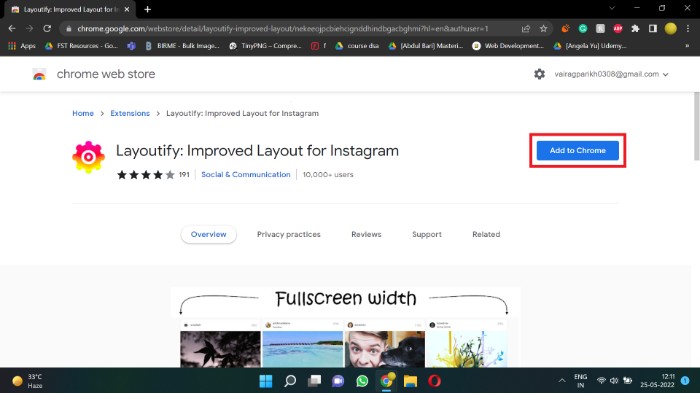
- Подтвердите установку, нажав «Добавить расширение».
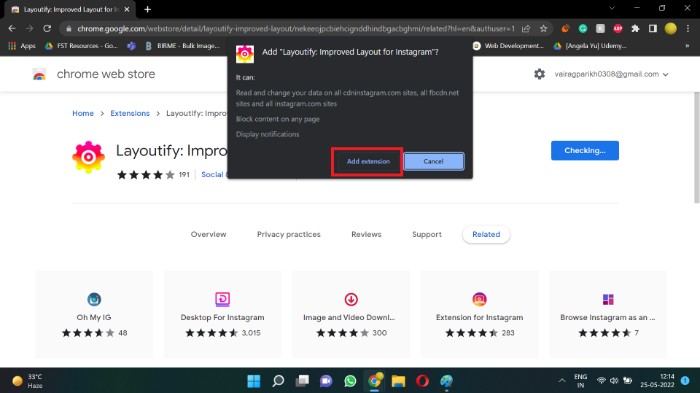
- После установки откройте Instagram.com. Расширение применит новый макет.
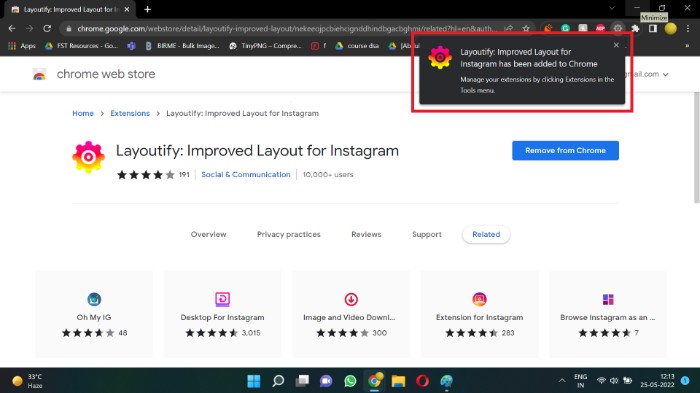
- В правом верхнем углу интерфейса появится меню (три точки или аналогичный элемент). Откройте его и выберите пункт просмотра понравившихся публикаций.
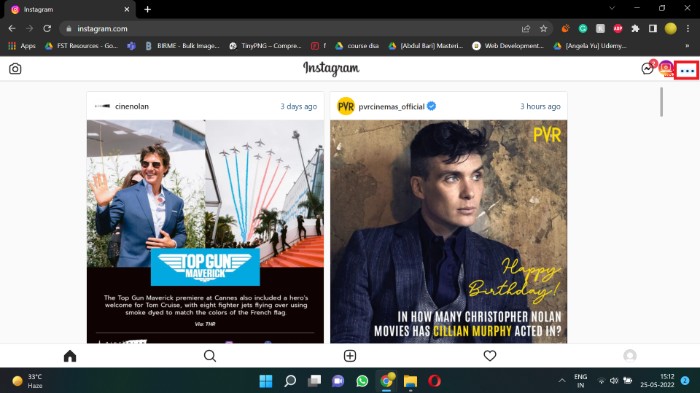
Риски и примечания:
- Расширения получают доступ к странице Instagram. Убедитесь, что расширение популярно и имеет положительные отзывы.
- После обновления Instagram расширение может перестать работать.
Вариант 2 — Экспорт данных через «Скачать информацию»
Если вам нужна полная история взаимодействий, используйте официальный инструмент Instagram «Скачать информацию» (Download Your Information). Это самый безопасный способ получить архив ваших данных.
Шаги:
- Откройте Instagram.com и перейдите в настройки аккаунта (через профиль).
- Выберите «Конфиденциальность и безопасность» → «Скачать информацию» или «Request Download».
- Запросите архив; Instagram отправит ссылку на загрузку по электронной почте. В архиве могут быть метаданные о ваших взаимодействиях, включая лайки.
Плюсы: официальный канал, можно получить историю за весь период. Минусы: обработка запроса занимает время; формат архива требует поиска нужных файлов вручную.
Вариант 3 — Третьи стороны и сторонние инструменты
Сторонние веб-сайты и приложения иногда обещают показать лайки и статистику. Будьте осторожны:
- Не вводите свои учетные данные в ненадежные сервисы.
- Оцените отзывы, политику конфиденциальности и требуемые права доступа.
Как массово убрать лайки в приложении
Если нужно удалить несколько лайков одновременно, используйте встроенную функцию множественного выбора в разделе «Лайки».
Шаги:
- Откройте «Лайки» в приложении (см. разделы выше для Android/iOS).
- Нажмите и удерживайте карточку публикации, которую хотите убрать, пока не появится режим выбора.
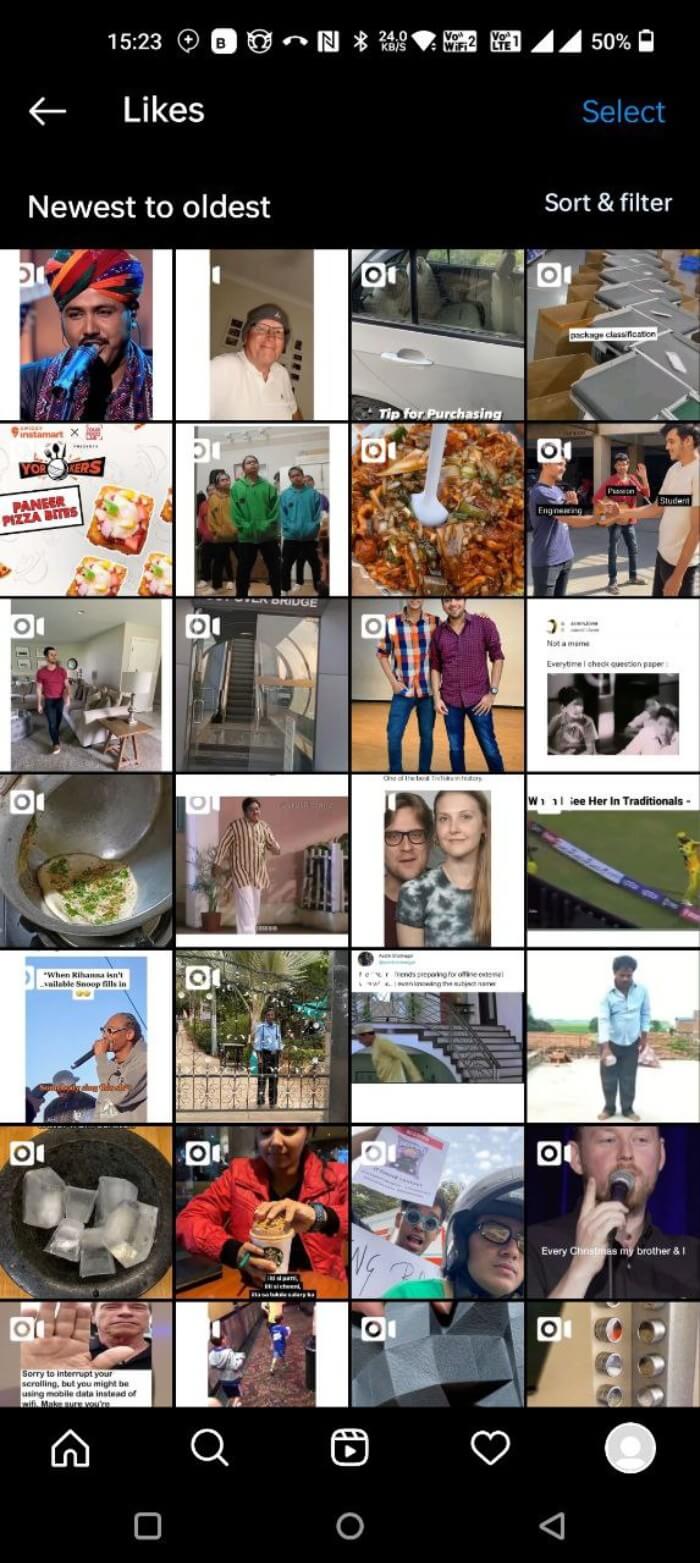
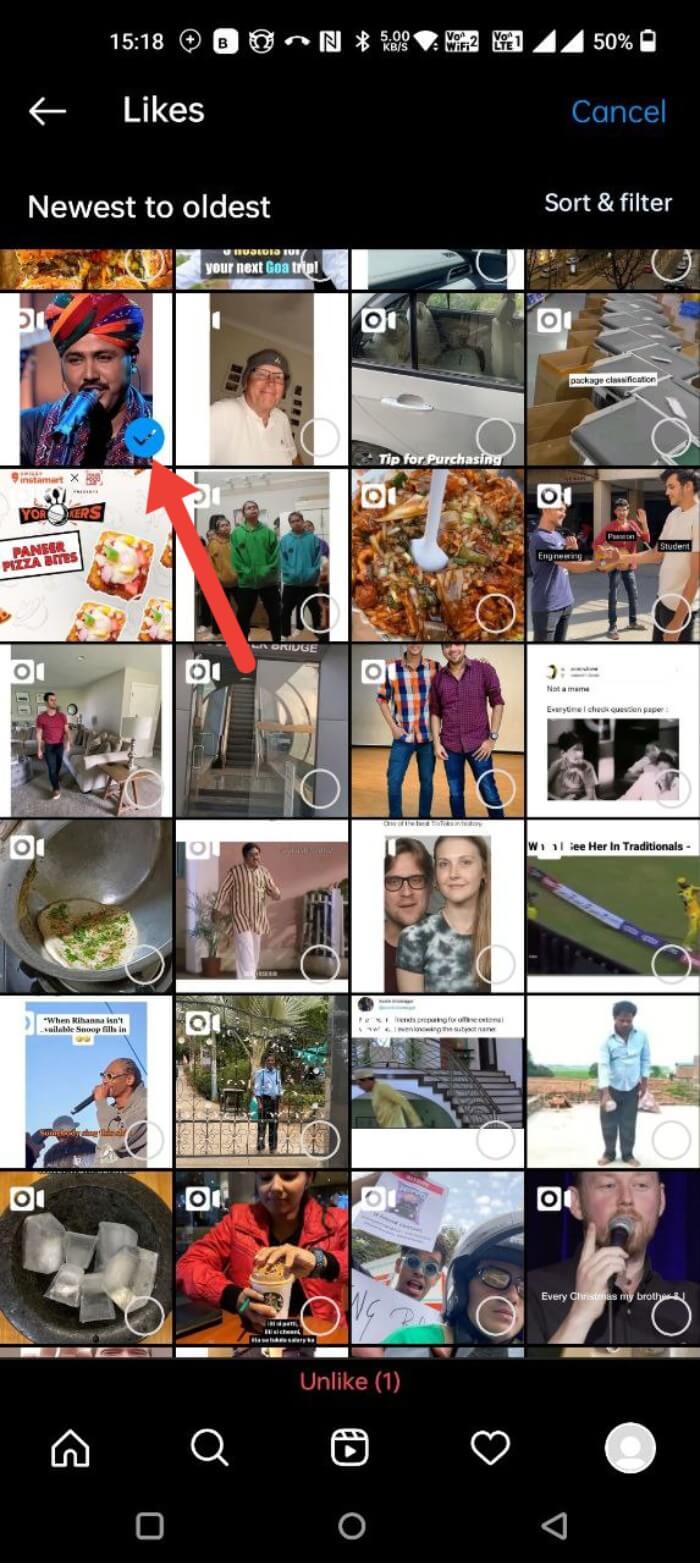
- Отметьте все публикации, лайки с которых нужно снять, и тапните «Убрать лайк» (или «Unlike» в англоязычном интерфейсе).
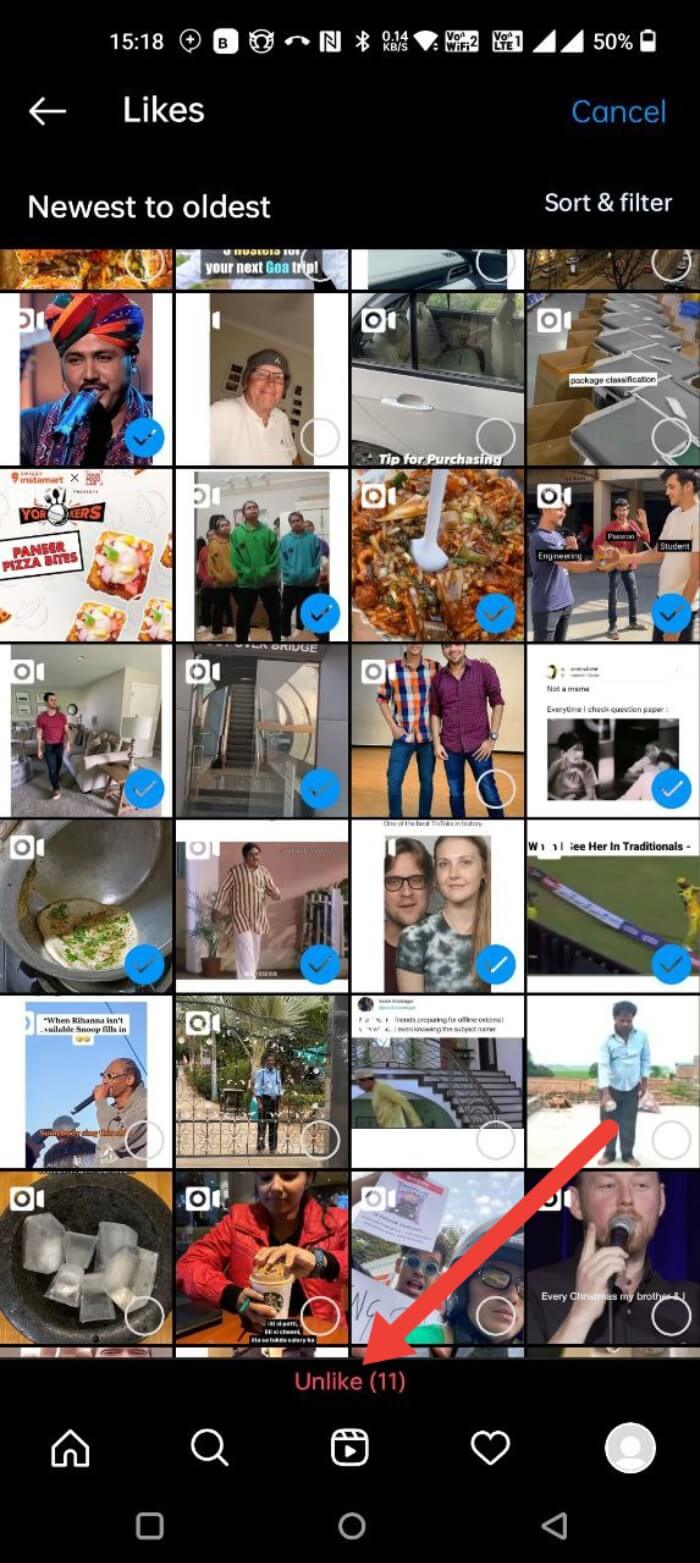
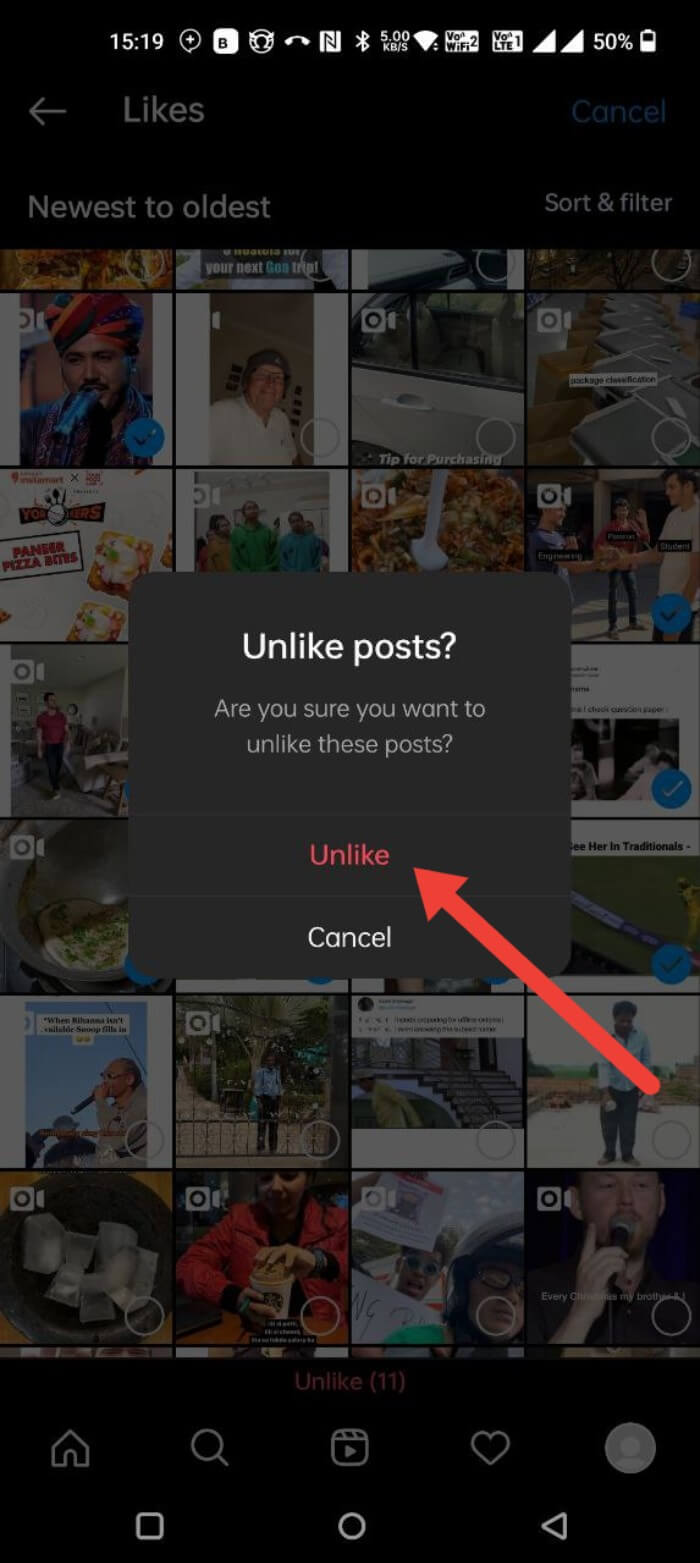
Совет: выполняйте массовое удаление по категориям (например, старые промо-посты, случайные лайки) и периодически проверяйте историю, чтобы не удалить полезные отметки по ошибке.
Частые вопросы и ответы
Сколько лайков можно увидеть через интерфейс?
Через штатный экран «Лайки» в приложении доступно до 300 последних понравившихся фото и видео. Для доступа к более ранним лайкам придётся искать пост вручную или воспользоваться экспортом данных.
Порядок публикаций в списке лайков меняется?
Публикации упорядочены по дате лайка. Вы можете переключить сортировку: от старых к новым или наоборот.
Как скрыть счётчик лайков у своих публикаций?
- Перейдите в профиль.
- Откройте меню (три полоски) → Настройки → Конфиденциальность → Публикации.
- Включите опцию «Скрыть количество лайков и просмотров».
Это полезно, если вы не хотите, чтобы метрики отвлекали вашу аудиторию.
Как поставить лайк на пост?
Двойной тап по публикации или нажатие на иконку сердца — стандартные способы поставить лайк. Повторное действие снимет лайк.
Как повысить безопасность аккаунта?
- Включите двухфакторную аутентификацию (2FA).
- Используйте уникальный пароль и менеджер паролей.
- Проверяйте сессии и устройства в настройках безопасности.
Как узнать самые популярные публикации по лайкам в бизнес-аккаунте?
Для бизнес- или аккаунта автора используйте Insights: на странице профиля нажмите «Инсайты», затем «Охват» и «Топ публикаций», чтобы отфильтровать по лайкам.
Почему я не вижу свои лайки?
Если не видите список лайков, возможно, у вас старая версия приложения или Instagram изменил интерфейс. Обновите приложение, выполните выход и повторный вход, или попробуйте найти лайки через «Ваша активность» → «Взаимодействия».
Когда способы не сработают — типичные ошибки и их исправления
- Приложение не обновлено: обновите из Play Market или App Store.
- Версия Instagram для бизнеса отличается по интерфейсу: проверьте разделы Insights и активность отдельно.
- Расширение для браузера конфликтует с политикой Instagram: отключите остальные расширения и попробуйте снова.
- Если у вас приватный аккаунт и вы используете сторонний сервис — он может не получить доступ к вашим данным без логина.
Альтернативные подходы и их преимущества/риски
- Экспорт архива через «Скачать информацию» (официальный, безопасный, медленный).
- Использование расширений браузера (удобно, но риск безопасности и совместимости).
- Сторонние аналитические сервисы (удобны для SMM, могут требовать доступы, проверяйте репутацию).
- Ручной поиск по сохранённым публикациям и коллекциям (полностью под контролем пользователя, занимает время).
Чек-листы по ролям
Чек‑лист для обычного пользователя:
- Обновите приложение.
- Зайдите в Профиль → Меню → Ваша активность → Взаимодействия → Лайки.
- Откройте нужный пост или снимите лайк ручным способом.
Чек‑лист для SMM-специалиста:
- Проверьте Insights и соберите топ-посты по вовлечению.
- Скачайте архив данных при необходимости исторической аналитики.
- Убедитесь, что сторонние инструменты имеют доступ только к не-PII данным.
Чек‑лист для специалиста по безопасности:
- Проверьте активные сессии и включите 2FA.
- Оцените список разрешённых приложений и расширений.
- Настройте политику хранения скачанных архивов (шифрование, доступ по ключам).
Руководство: Быстрая процедура (SOP) — Просмотр и массовое удаление лайков
Цель: быстро просмотреть последние лайки и удалить нежелательные.
Шаги:
- Откройте приложение Instagram.
- Перейдите в Профиль → Меню → Ваша активность → Взаимодействия → Лайки.
- Просмотрите список, отмечая публикации для удаления.
- Нажмите и удерживайте одну публикацию для входа в режим выбора.
- Отметьте все нежелательные записи и нажмите «Убрать лайк».
- Проверьте результаты в логе действий (при необходимости повторите).
Критерии приёмки:
- Удалено не менее выбранных публикаций.
- Пользователь подтвердил отсутствие необходимых публикаций среди удалённых.
Карта решений: выбрать метод по ситуации
flowchart TD
A[Нужны последние лайки?] -->|Да| B[Открыть приложение: Профиль → Ваша активность → Взаимодействия → Лайки]
A -->|Нет, нужны все исторические данные| C[Скачать архив через Настройки → Конфиденциальность → Скачать информацию]
B --> D{Хочу удалить много лайков?}
D -->|Да| E[Долгое нажатие → Выбрать → Убрать лайки]
D -->|Нет| F[Посмотреть конкретный пост и снять лайк вручную]
C --> G[Проанализировать скачанный архив локально]
C --> H[Использовать аналитический инструмент с экспортом]Что ещё учитывать: конфиденциальность и соответствие требованиям
- При экспорте архива вы получите персональные данные и метаданные. Храните архивы в защищённом месте и удаляйте, если доступ больше не нужен.
- При использовании расширений и сторонних сервисов внимательно читайте права доступа. Избегайте сервисов, требующих ввода пароля напрямую.
- GDPR и другие нормы по защите данных требуют осторожного обращения с личными данными — особенно если вы используете данные клиентов.
Важно: официальные инструменты Instagram безопаснее сторонних, но они могут не давать мгновенного доступа ко всей истории.
Частые сценарии и когда использовать каждый метод
- Хочу быстро вернуться к недавнему посту: используйте мобильное приложение.
- Хочу собрать всю историю за пару лет: запрашивайте архив данных.
- Нужен удобный просмотр на ПК: попробуйте проверенные расширения, но сначала изучите отзывы.
- Требуется аналитика для бизнеса: используйте встроенные Insights и/или доверенные аналитические сервисы.
Итог и рекомендации
- Для повседневных задач откройте «Ваша активность» → «Взаимодействия» → «Лайки» в мобильном приложении.
- Для полной истории используйте экспорт данных через настройки безопасности.
- Сторонние расширения удобны на ПК, но требуют осторожности в плане безопасности.
Важно: прежде чем давать доступ стороннему приложению или расширению, проверьте репутацию сервиса и минимизируйте права доступа.
Сводка:
- Мобильное приложение — самый быстрый и безопасный путь для последних лайков.
- Экспорт данных — официальный способ получить всю историю.
- Расширения и сторонние сервисы — удобны, но несут риски.
Спасибо за чтение. Если нужно, могу подготовить короткую пошаговую карточку для печати или скриншот‑гайд для конкретной версии Android/iOS.